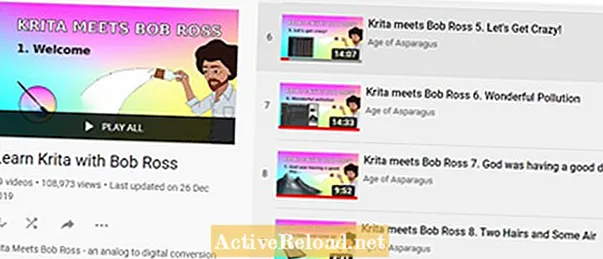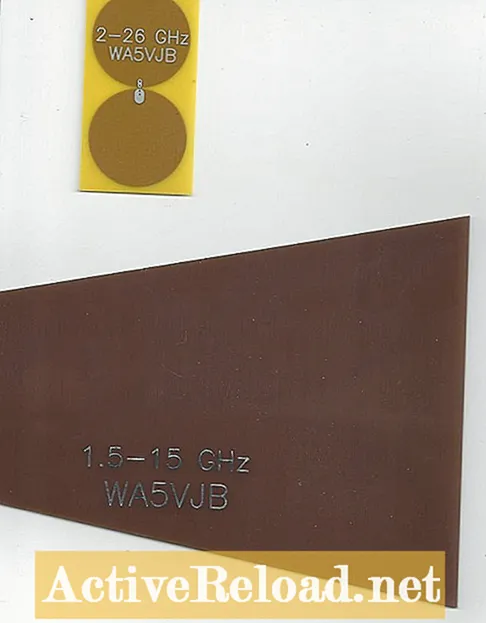Sadržaj
- # 1. Povežite Gmail račune zajedno
- # 2. Brzo se prebacujte između Gmail računa
- # 3. Omogućite višestruku prijavu na Google
- # 4. Proslijedite sekundarne Gmail račune na svoj glavni
- # 5. Postavite delegiranje za upotrebu jedinstvene prijave za nekoliko računa
- Anketa Gmail računa
- Pitanja i odgovori
Zaljubljenik u tehnologiju koji praktički živi na internetu, u slobodno vrijeme uživam u znanstveno-fantastičnim i fantasy knjigama, video igrama i fanficima.
Mnogi ljudi danas koriste više Gmail računa. Možda bi bilo dobro imati dva ili više zasebnih računa jer Google koristi iste podatke za prijavu za sve njihove usluge. Na primjer, mogli biste imati račun za osobnu upotrebu, a drugi za posao; ili biste za svoje AdWords kampanje mogli koristiti jedan Google račun i prijaviti se na njega samo sa sigurnih lokacija, dok tijekom putovanja koristite drugi račun u internetskim kafićima.
Ručno prebacivanje s Google računa na provjeru vaše e-pošte dugotrajno je i neučinkovito. Srećom, postoje neki alati za provjeru više Gmail računa odjednom i prebacivanje između njih jednim klikom. Nadalje, Google je sam pružio sjajnu značajku koja vam omogućuje povezivanje računa. Pet različitih ideja za upravljanje Gmail računima pronaći ćete na donjoj stranici.
# 1. Povežite Gmail račune zajedno
Pošaljite e-poštu s bilo koje od njih bez potrebe za promjenom
Gmail ima lijepu značajku koja vam omogućuje slanje e-pošte s bilo kojeg vašeg računa bez potrebe za prebacivanjem između njih. Tako biste, na primjer, mogli povezati sve svoje višestruke Gmail račune sa svojim "glavnim" i odatle slati e-poštu bez potrebe da se više puta odjavljujete i prijavljujete.
Sve što morate učiniti je prijaviti se na svoj "glavni" račun i kliknuti ikonu zupčanika. Od tamo se pomaknite do Postavke> Računi i uvoz> Dodajte drugu adresu e-pošte koju posjedujete. Gornja slika ilustrira korake. Nakon što dodate račune koje želite, moći ćete odrediti s kojeg računa želite poslati e-poštu kad god ste u načinu Sastavljanja pošte, kao što se vidi na slici desno. To je to, sada su vaši Gmail računi povezani zajedno i s bilo kojeg od njih možete slati e-poštu bez potrebe za promjenom korisnika! Provjerite više Gmail računa istovremeno Za ovo će vam trebati Firefox (žao, korisnici IE-a i Chrome-a). I, kao što ste već mogli pretpostaviti, koristit ćemo produženje. Najbolji Firefox dodatak za upravljanje višestrukim Gmail računima je daleko Gmail Manager. Podrazumijeva se da je otvoren i besplatan za upotrebu. Evo što Gmail Manager radi: Gmail Manager možete preuzeti sa službenog web mjesta Mozilla addons ili izravno s web stranice programera. Prebacivanje između vaših Google računa pomoću ovog dodatka sjajno je!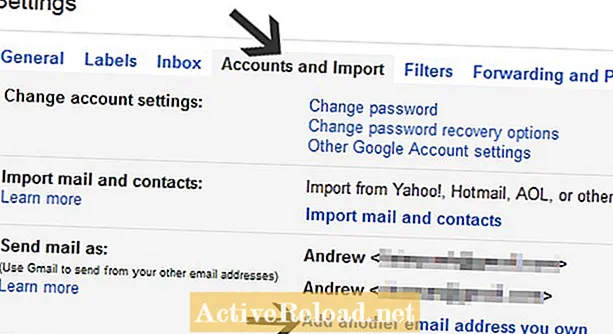

# 2. Brzo se prebacujte između Gmail računa
# 3. Omogućite višestruku prijavu na Google
Sada možete istovremeno koristiti više Google računa!
Google ima značajku koja se naziva višestruka prijava koja olakšava korištenje nekoliko Google računa odjednom. Radi za Gmail, kao i za neke druge proizvode. Neće raditi za stvari poput AdWordsa i Bloggera.
Jednostavno se prijavite na Gmail i kliknite vezu e-pošte koja se nalazi u gornjem desnom kutu zaslona. Otvorit će se padajući izbornik koji će prikazati vaš trenutni račun, kao i gumb "Dodaj račun".Pritisnite navedeni gumb i slijedite korake unoseći korisničko ime i lozinku za svoj sekundarni račun.
Sada će se svaki put kad kliknete e-poštu ili svoju fotografiju na vrhu bilo koje stranice Googleovog proizvoda - uključujući Gmail - otvoriti padajući izbornik koji vam omogućuje brzu promjenu između spremljenih Google računa. Račune možete dodati ili ukloniti s popisa kad god želite.
To će vam omogućiti da na dvije kartice preglednika provjerite dvije različite pristigle pošte Gmaila bez potrebe da se odjavljujete i uključujete ili koristite bilo koji drugi podržani Googleov proizvod na ovaj način. Također ćete jednim klikom moći prelaziti s jednog računa na drugi. Ako pokušate koristiti proizvod koji još ne podržava Googleovu značajku višestruke prijave, upotrebljavat će se vaše zadano korisničko ime.
# 4. Proslijedite sekundarne Gmail račune na svoj glavni
Primajte poruke s više računa e-pošte u jednu pristiglu poštu
Možda biste umjesto da se istovremeno prijavljujete na više Gmail računa, radije jednostavno čitali sve svoje poruke u jednoj pristigloj pošti. To je prilično lako postići: sve što trebate je proslijediti sve svoje "sekundarne" Gmail račune na svoj "primarni".
Da biste to učinili, prijavite se na račun koji želite proslijediti i pristupite mu Postavke pomoću ikone zupčanika. Idite na Prosljeđivanje i POP / IMAP karticu i kliknite gumb "Dodaj adresu za prosljeđivanje". Upišite svoju glavnu e-poštu i pritisnite "Dalje". Skoro ste spremni, sve što morate učiniti je kliknuti vezu za potvrdu u poruci koju je Google upravo poslao na adresu koju ste unijeli.
A ako ste jedan od posljednjih ljudi koji još uvijek koriste stolni klijent e-pošte, također možete iskoristiti Gmailove POP postavke (ista kartica) da biste jednostavno primili svu poštu s više adresa na Windows Live Mail, Thunderbird ili drugi program po vašem izboru.
# 5. Postavite delegiranje za upotrebu jedinstvene prijave za nekoliko računa
Prijavite se jednom za pristup i upravljanje više Gmail računa
Alternativni način spajanja nekoliko Gmail računa naziva se delegiranje. To funkcionira tako što dopušta drugom Google računu da čita vaše e-poruke i šalje poruke s vaše adrese. Porukama koje pošaljete ovom metodom bit će priloženo vaše ime u polju "Od" na sljedeći način: Vaše ime (poslao delegat).
Da biste odobrili delegatski pristup drugom Google računu, otvorite svoj Postavke i idite na Računi i uvoz tab. Tražiti Odobrite pristup svom računu prema dnu i kliknite vezu "Dodaj drugi račun" pored njega. Unesite Gmail kojem želite dati pristup i kliknite "Sljedeći korak". Sada vlasnik navedenog računa (bez obzira jeste li to vi ili netko drugi) mora provjeriti u pristigloj pošti e-poštu s potvrdom i kliknuti na navedenu vezu da bi dobio pristup.
Anketa Gmail računa
Pitanja i odgovori
Pitanje: Kako mogu izbrisati svoju drugu Gmail adresu i zadržati svoju prvu?
Odgovor: Prijavite se računom koji želite izbrisati (provjerite je li pravi) na myaccount.google.com i kliknite vezu "Izbriši svoj račun ili usluge" u krajnjem desnom stupcu. Slijedite upute od tamo.
Pitanje: Kako mogu dodijeliti više od 15 Gmail računa za svoj predmet?
Odgovor: Ne vjerujem da postoji ograničenje broja računa za koje možete biti delegat. Međutim, možete koristiti G Suite (besplatan za škole) za potpuno upravljanje Gmailom i ostalim Googleovim proizvodima za svoj razred.
Pitanje: Ako izbrišem jedan od svoja dva povezana Gmail računa, hoću li i dalje primati e-poštu upućenu na moj izbrisani račun na svoj preostali račun?
Odgovor: Ako se Gmail račun izbriše, briše se i svako prosljeđivanje. Svatko tko e-poštom pošalje izbrisani račun dobit će poruku u kojoj se kaže da takva adresa e-pošte ne postoji. Međutim, postoji poček od nekoliko tjedana tijekom kojeg možete vratiti račun ako želite - nakon toga on zauvijek nestaje.
Pitanje: Kako mogu stvoriti Gmail račun za mene, jer se uvijek otvori s mojim unucima '?
Odgovor: Kliknite avatar (zaobljena ikona) u gornjem desnom kutu zaslona. Trebao bi se otvoriti izbornik s gumbom "Dodaj račun". Nakon pritiska na "Dodaj račun", bit ćete preusmjereni na stranicu s obrascem za prijavu i vezom koja kaže "Izradi račun". Ovo drugo je ono što želite.
Pitanje: Kako mogu stvoriti drugu Gmail adresu e-pošte?
Odgovor: Otvorite postojeći Gmail i kliknite svoj avatar u gornjem desnom kutu zaslona. Kliknite gumb "Dodaj račun", a zatim vezu "Izradi račun".